天空盒与一些优化 (Sky Box and some optimizations)
天空盒
天空盒(Sky Box)将用于为三维世界设置背景,给人一种世界广阔的错觉。这个背景将摄像机所处位置包起来,罩住整个空间。我们要做的是构造一个渲染在三维场景周围的立方体,即摄像机的位置将位于立方体的中心。该立方体的面将包着一层纹理,纹理上有山、蓝天和云彩,它将以一种图像看起来像是一个连续的风景的方式进行映射。
下图展现了天空盒的概念。
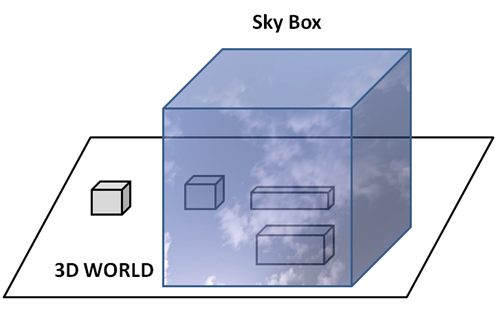
创建天空盒的过程可概括为以下几步:
- 创建一个大立方体。
- 对它应用纹理,产生一种看到没有边缘的场景的错觉。
- 渲染立方体,它的原点位于摄像机所处的位置,它的面距离原点很远。
让我们先从纹理开始。你会发现互联网上有很多预先生成的纹理可供使用,本章示例中使用的纹理从此处下载:http://www.custommapmakers.org/skyboxes.php。本章中具体使用的纹理是:http://www.custommapmakers.org/skyboxes/zips/ely_hills.zip,作者是Colin Lowndes。
该网站的纹理都是由单独的TGA文件组成,每个文件都是立方体的一面。我们的纹理加载器希望文件格式为PNG,所以需要将每一面的图像组合成一个PNG图像。我们可以使用其他方法,例如立方体映射(Cube Mapping),使其自动应用纹理。但为了使本章尽可能简洁易懂,你必须手动把它们排列为一张图片,最终图像如下所示:

接下来需要创建一个OBJ文件,其中含有一个立方体,正确地设置每一面的纹理坐标。下图展现了纹理与立方体各面的关系(你可以在本书源代码中找到本章使用的OBJ文件):
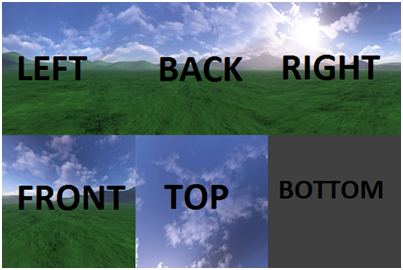
当相关资源准备就绪,就可以开始编写代码了。首先创建一个名为SkyBox的新类,它的构造函数接收OBJ模型路径和天空盒纹理文件路径。如同此前一章的HUD,这个类也继承GameItem类。为什么它要继承GameItem类?首先,为了方便我们重用大部分处理网格和纹理的代码;第二,因为天空盒不会移动,我们只想应用旋转和缩放。这样想想SkyBox确实是一个GameItem。SkyBox类的实现如下:
package org.lwjglb.engine;import org.lwjglb.engine.graph.Material;import org.lwjglb.engine.graph.Mesh;import org.lwjglb.engine.graph.OBJLoader;import org.lwjglb.engine.graph.Texture;public class SkyBox extends GameItem {public SkyBox(String objModel, String textureFile) throws Exception {super();Mesh skyBoxMesh = OBJLoader.loadMesh(objModel);Texture skyBoxtexture = new Texture(textureFile);skyBoxMesh.setMaterial(new Material(skyBoxtexture, 0.0f));setMesh(skyBoxMesh);setPosition(0, 0, 0);}}
如果你查阅本章的源代码,你会发现我们做了一些重构。我们创建了一个名为Scene的类,它将整理与三维世界相关的所有数据。Scene类的定义和属性如下所示,其中包含SkyBox类的实例:
package org.lwjglb.engine;public class Scene {private GameItem[] gameItems;private SkyBox skyBox;private SceneLight sceneLight;public GameItem[] getGameItems() {return gameItems;}// 更多代码...
接下来是为天空盒创建另一组顶点和片元着色器,但为什么不重用已有的场景着色器呢?实际上,我们所需的着色器是原有着色器的简化版,不需要让光照影响天空盒(更准确的说,我们不需要点光源,聚光源和平行光)。天空盒的顶点着色器如下所示:
#version 330layout (location=0) in vec3 position;layout (location=1) in vec2 texCoord;layout (location=2) in vec3 vertexNormal;out vec2 outTexCoord;uniform mat4 modelViewMatrix;uniform mat4 projectionMatrix;void main(){gl_Position = projectionMatrix * modelViewMatrix * vec4(position, 1.0);outTexCoord = texCoord;}
可以看到我们仍使用模型观察矩阵。如上所述,我们将缩放天空盒,所以需要变换矩阵。你可能会发现到一些其他实现,在初始化时就放大了立方体模型的大小,并且不需要将模型矩阵和观察矩阵相乘。但我们选择前一种方法,因为它更灵活,它允许在运行时改变天空盒的大小。但如果你想,你就可以轻松改换到另一种方法。
片元着色器也非常简单:
#version 330in vec2 outTexCoord;in vec3 mvPos;out vec4 fragColor;uniform sampler2D texture_sampler;uniform vec3 ambientLight;void main(){fragColor = vec4(ambientLight, 1) * texture(texture_sampler, outTexCoord);}
如你所见,我们为着色器添加了一个环境光,该Uniform的目的是修改天空盒的颜色以模拟昼夜(如果不这样做,在世界的其他地方都是黑暗的时候,天空盒看起来就像是在中午)。
在Renderer类中,我们刚刚添加了新的方法来使用这些着色器并设置Uniform(这不是什么新的概念)。
private void setupSkyBoxShader() throws Exception {skyBoxShaderProgram = new ShaderProgram();skyBoxShaderProgram.createVertexShader(Utils.loadResource("/shaders/sb_vertex.vs"));skyBoxShaderProgram.createFragmentShader(Utils.loadResource("/shaders/sb_fragment.fs"));skyBoxShaderProgram.link();skyBoxShaderProgram.createUniform("projectionMatrix");skyBoxShaderProgram.createUniform("modelViewMatrix");skyBoxShaderProgram.createUniform("texture_sampler");skyBoxShaderProgram.createUniform("ambientLight");}
当然,我们需要在全局渲染中为渲染天空盒创建一个新的渲染方法。
private void renderSkyBox(Window window, Camera camera, Scene scene) {skyBoxShaderProgram.bind();skyBoxShaderProgram.setUniform("texture_sampler", 0);// 更新投影矩阵Matrix4f projectionMatrix = transformation.getProjectionMatrix(FOV, window.getWidth(), window.getHeight(), Z_NEAR, Z_FAR);skyBoxShaderProgram.setUniform("projectionMatrix", projectionMatrix);SkyBox skyBox = scene.getSkyBox();Matrix4f viewMatrix = transformation.getViewMatrix(camera);viewMatrix.m30(0);viewMatrix.m31(0);viewMatrix.m32(0);Matrix4f modelViewMatrix = transformation.getModelViewMatrix(skyBox, viewMatrix);skyBoxShaderProgram.setUniform("modelViewMatrix", modelViewMatrix);skyBoxShaderProgram.setUniform("ambientLight", scene.getSceneLight().getAmbientLight());scene.getSkyBox().getMesh().render();skyBoxShaderProgram.unbind();}
上述方法与其他渲染方法非常相似,但有一个不同之处需要解释。如你所见,我们像平常一样传递投影矩阵和模型观察矩阵。但当取得观察矩阵时,我们将其一些数值设置为0。为什么要这么做?其中的原因是我们不希望天空盒被移动。
请记住,当我们在移动摄像机时,实际上是在移动整个世界。因此,如果直接将观察矩阵与模型矩阵相乘,当摄像机移动时,天空盒也将移动。但是我们不想这样,我们想把它固定在坐标原点(0, 0, 0)。这是通过将观察矩阵的位移增量部分(m30, m31和m32)设置为0来实现的。
你可能会认为可以避免使用观察矩阵,因为天空盒必须固定在原点。但在此情况下,你会看到天空盒不会随着摄像机旋转,这不是我们想要的。因此我们需要旋转它但不要移动它。
这就是全部内容,你可以查阅本章源代码,本例在DummyGame类中创建了更多的方块实例来模拟地面和天空盒。你也可以改变环境光来模拟光照和昼夜交替。最终得到如下所示的效果:
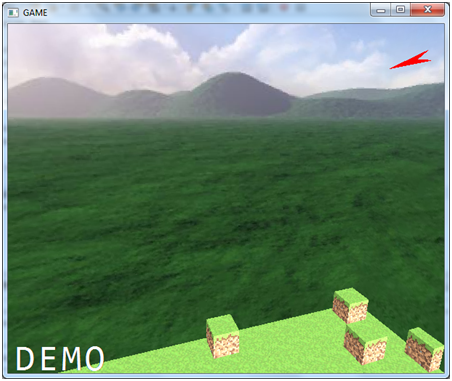
天空盒是一个小立方体(在实际的游戏中,它应该大得多),所以你在世界中移动时,可以很容易地看到其效果。你还可以看到,构成地面的方块比天空盒大,所以当你移动时,你会看到从山中冒出的方块。这很明显,因为我们设置的天空盒相对较小。但无论如何,我们需要通过添加一个隐藏和模糊远处的物体的效果(例如使用雾效果)来减轻这种影响。
不创建更大的天空盒的另一个原因是我们需要几个优化来提升效率(稍后对此进行解释)。
可以注释渲染方法中防止天空盒移动的代码,然后你就可以在天空盒外看到如下所示图像:
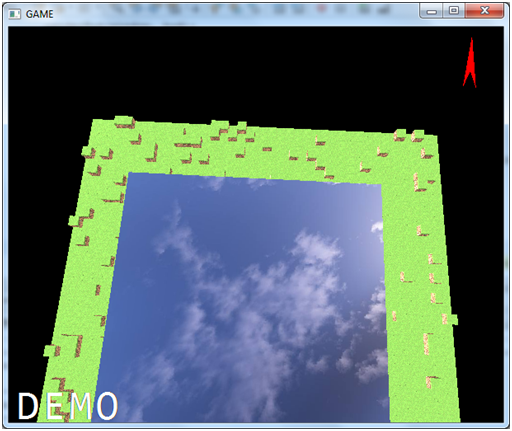
虽然这不是天空盒该做的,但这可以帮助你理解天空盒的概念。请记住,这是一个简单的示例,你可以通过增加其他效果来改善它,比如太阳在天穹移动或云层移动。此外,为了创建更大的世界,你需要将世界分割成区域,只加载那些与玩家所处的区域相邻的区域。
另外值得一提的是:什么时候渲染天空盒,在渲染场景之前还是之后?在渲染场景后渲染天空盒更优,因为由于深度测试,大多数片元将被丢弃。当OpenGL尝试渲染它们,并且启用了深度测试时,将丢弃一些位于先前渲染的片元之后的片元,这些片元的深度值更低。所以答案很明显,对吧?渲染场景后,再渲染天空盒。
上述方法的问题是在处理透明纹理时,如果在场景中我们有应用透明纹理的物体,它们将使用“背景”色绘制,本例中是黑色。但如果我们先渲染天空盒,那么将会正确地应用透明效果。
那么,我们应该在渲染场景之前渲染天空盒吗?关键在于你的选择。如果你在渲染场景前渲染天空盒,可以解决透明纹理问题,但是会影响性能。实际上,就算没有天空盒,你也可能面临透明问题。假设你有一个透明的物体,它与远处的物体重叠,如果首先渲染透明对象,那么也会出现透明问题。因此,也许另一种方法是在所有其他项被渲染后,单独绘制透明的项。这是一些商业游戏使用的方法。不过现在我们在渲染场景之后渲染天空盒,以获得更高的性能。
一些优化
从上述示例来看,天空盒相对较小使得其效果有点奇怪(你可以看到物体神奇地从山体出现)。所以让我们增加天空盒的大小和世界的大小,将天空盒的大小放大50倍,这样世界由40,000个游戏项实例(方块)组成。
如果你更改缩放并重新运行这个示例,你会发现开始出现性能问题,并且在世界中移动不顺畅。现在是时候关注一下性能了(你可能听过一句老话:“过早的优化是万恶之源”,但是从本章开始,我希望没有人会说这是过早的)。
让我来介绍一个概念,它能减少正在渲染的数据数量,它叫做面剔除(Face Culling)。在示例中,我们渲染了成千上万个立方体,立方体是由六个面组成的。我们正在渲染每个立方体的六个面,即使它们有些是看不到的。进入一个立方体内部,你会看到它的内部如下图所示:
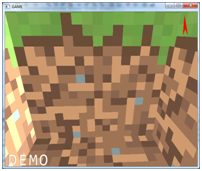
不能被看到的面应该立即舍弃,这就是面剔除的作用。实际上,对于一个立方体,你最多只能同时看到三个面,所以只能通过使用面剔除(如果你的游戏不要求你进入模型的内部,这样做才是高效的,稍后你就可以看到效果)来舍弃一半的面(40,000×3×2个三角形)。
面剔除检查每个三角形是否面向摄像机,丢弃那些不面向摄像机的三角形。但是,如何知道三角形是否面向摄像机呢?好吧,OpenGL实现它的方式是通过检查组成三角形顶点的环绕顺序。
记得从第一章开始,我们可以定义一个三角形的顶点以顺时针或逆时针顺序排列。在OpenGL中,默认情况下以逆时针顺序排列顶点的三角形面向摄像机,而以顺时针顺序排列顶点的三角形面向相反的方向。关键是在考虑摄像机的情况下,检查顶点的环绕顺序。因此,按照逆时针顺序定义的三角形可以渲染。
让我们来实现它,在Window类的init方法中添加下述代码:
glEnable(GL_CULL_FACE);glCullFace(GL_BACK);
第一行代码将启用面剔除,第二行代码设置背向面为需要剔除的面。如果向上看,你会看到如下图所示的情景:
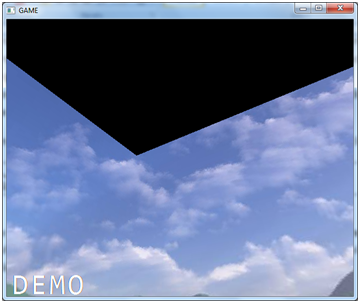
发生了什么?如果你查看顶面的顶点顺序,将看到它是按逆时针定义的。但请记住,环绕顺序是以摄像机为视角。实际上,如果你让位移影响天空盒以便能从其上方观察它时,则当你在天空盒外时,将看到顶面再次渲染。
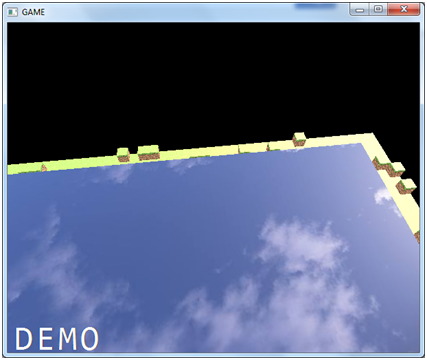
让我们来描述一下发生了什么。下图展示了天空盒立方体的顶面三角形中的一个三角形,它由逆时针顺序排列的三个顶点定义:
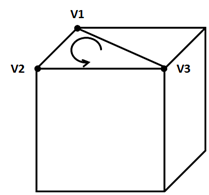
但要记住,我们是在天空盒里,如果从内部观察立方体,会看到顶点是按顺时针顺序定义的。
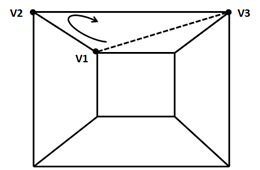
这是因为天空盒被定义为从外部观察。因此,我们需要翻转一些面的定义,以便在启用面剔除时能正确地渲染它。
但这仍有更大的优化空间。回顾一下渲染流程,在Renderer类render方法中,我们要做的是遍历GameItem数组并渲染相关的Mesh。对每个GameItem,我们做了下述工作:
- 设置模型观察矩阵(每个
GameItem的唯一值)。 - 获取
GameItem储存的Mesh并绑定纹理,绑定VAO并启用其属性。 - 执行调用以绘制三角形。
- 停用纹理和VAO。
但在现在的游戏中,40,000个GameItem都使用相同的Mesh,而我们一次又一次地重复第二项到第四项的操作。这不是很高效,请记住,对OpenGL函数的每次调用都是有性能开销的本地调用。此外,我们还应该尽量限制OpenGL中的状态变化(绑定和停用纹理、VAO都是状态变化)。
我们需要改变开发的方式,围绕网格组织代码结构,因为经常有许多游戏项使用相同的网格。现在我们有一个游戏项数组,每项都指向同一个网格,如下图所示:
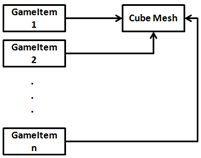
作为替代,我们将创建一个网格映射表,其中包括储存共享该网格的所有游戏项。
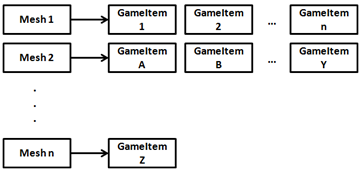
对于每一个Mesh,渲染步骤将会是:
- 获取与
GameItem相关联的Mesh并绑定Mesh纹理,绑定VAO并启用其属性。 - 对于每个相关的
GameItem: a. 设置模型观察矩阵(每个GameItem唯一的)。 b. 调用绘制三角形。 - 解绑纹理和VAO。
在Scene类中储存下述Map:
private Map<Mesh, List<GameItem>> meshMap;
我们仍有setGameItems方法,但我们不只是储存数组,而是构造网格映射表。
public void setGameItems(GameItem[] gameItems) {int numGameItems = gameItems != null ? gameItems.length : 0;for (int i=0; i<numGameItems; i++) {GameItem gameItem = gameItems[i];Mesh mesh = gameItem.getMesh();List<GameItem> list = meshMap.get(mesh);if ( list == null ) {list = new ArrayList<>();meshMap.put(mesh, list);}list.add(gameItem);}}
Mesh类现在有一个方法来渲染与其相关的GameItem列表,然后将绑定和解绑代码分为不同的方法。
private void initRender() {Texture texture = material.getTexture();if (texture != null) {// 激活第一个纹理库glActiveTexture(GL_TEXTURE0);// 绑定纹理glBindTexture(GL_TEXTURE_2D, texture.getId());}// 绘制网格glBindVertexArray(getVaoId());glEnableVertexAttribArray(0);glEnableVertexAttribArray(1);glEnableVertexAttribArray(2);}private void endRender() {// 恢复状态glDisableVertexAttribArray(0);glDisableVertexAttribArray(1);glDisableVertexAttribArray(2);glBindVertexArray(0);glBindTexture(GL_TEXTURE_2D, 0);}public void render() {initRender();glDrawElements(GL_TRIANGLES, getVertexCount(), GL_UNSIGNED_INT, 0);endRender();}public void renderList(List<GameItem> gameItems, Consumer<GameItem> consumer) {initRender();for (GameItem gameItem : gameItems) {// 设置游戏项目所需的渲染数据consumer.accept(gameItem);// 渲染游戏项目glDrawElements(GL_TRIANGLES, getVertexCount(), GL_UNSIGNED_INT, 0);}endRender();}
如你所见,我们仍然保留了旧方法,它返回一个Mesh,这是考虑到如果只有一个GameItem的情况(这可能在其他情况下使用,这就是为什么不移除它)。新的方法渲染一个List<GameItem>,并接受一个Counsumer类型的参数(一个函数,使用了Java8引入的函数式编程),它将用于在绘制三角形之前为每个GameItem设置特定的内容,因为不希望Mesh类与Uniform的名称和设置这些参数时所涉及的参数相耦合,我们将使用它来设置模型观察矩阵。
在Renderer类中的renderScene方法你可以看到,我们只需遍历网格映射表,并通过Lambda表达式设置模型观察矩阵的Uniform。
for (Mesh mesh : mapMeshes.keySet()) {sceneShaderProgram.setUniform("material", mesh.getMaterial());mesh.renderList(mapMeshes.get(mesh), (GameItem gameItem) -> {Matrix4f modelViewMatrix = transformation.buildModelViewMatrix(gameItem, viewMatrix);sceneShaderProgram.setUniform("modelViewMatrix", modelViewMatrix);});}
可以做的另一项优化是,我们在渲染周期中创建了大量对象。特别是,我们创建了太多的Matrix4f实例,它们为每个GameItem实例都保存了一个模型视图矩阵。我们应在Transformation类中创建特定的矩阵,并重用相同的实例。如果你查阅源代码,会看到我们已经更改了方法的名称,getXX方法只返回储存的矩阵实例,并且任何更改矩阵值的方法都称为buildXX,以阐明其用途。
我们也避免了每次为矩阵设置Uniform时构造新的FloatBuffer实例,并移除了其他一些无用的实例化操作。有了这些,你现在可以看到更流畅更灵活的渲染了。
你可以在源代码中查阅所有细节。

